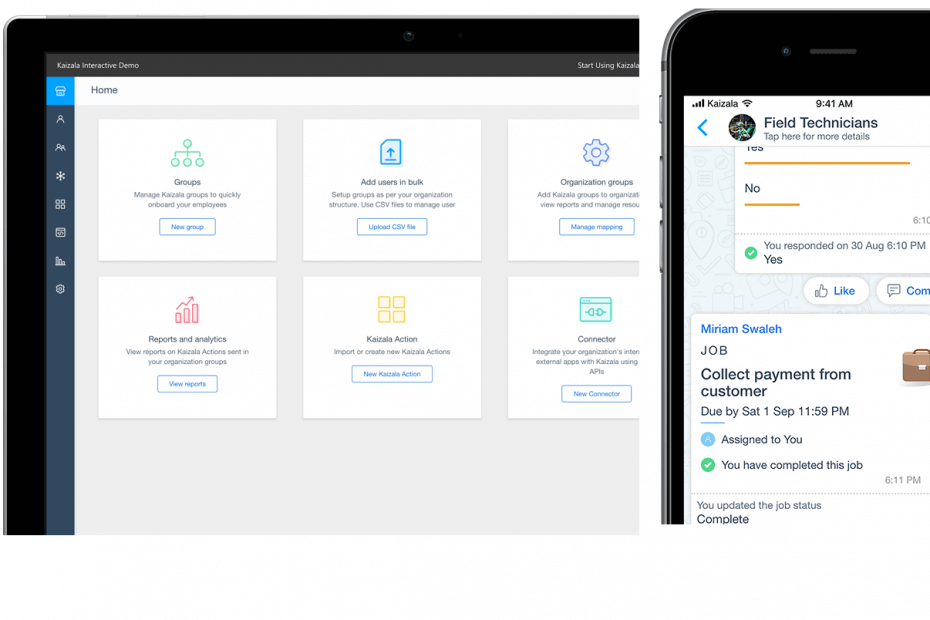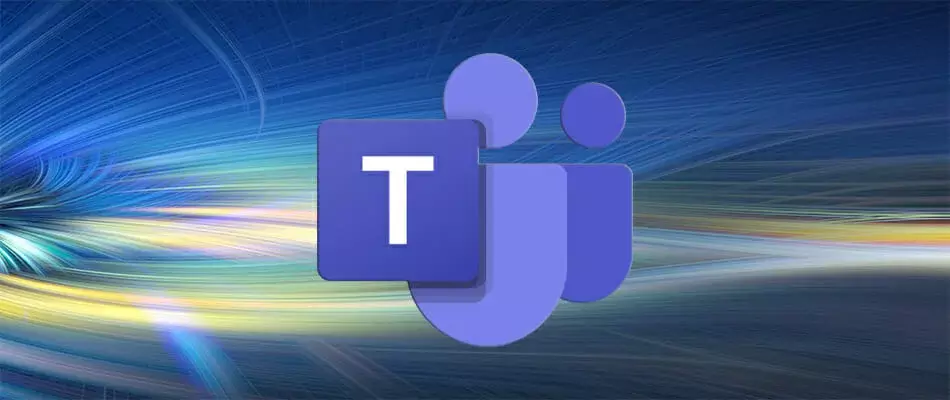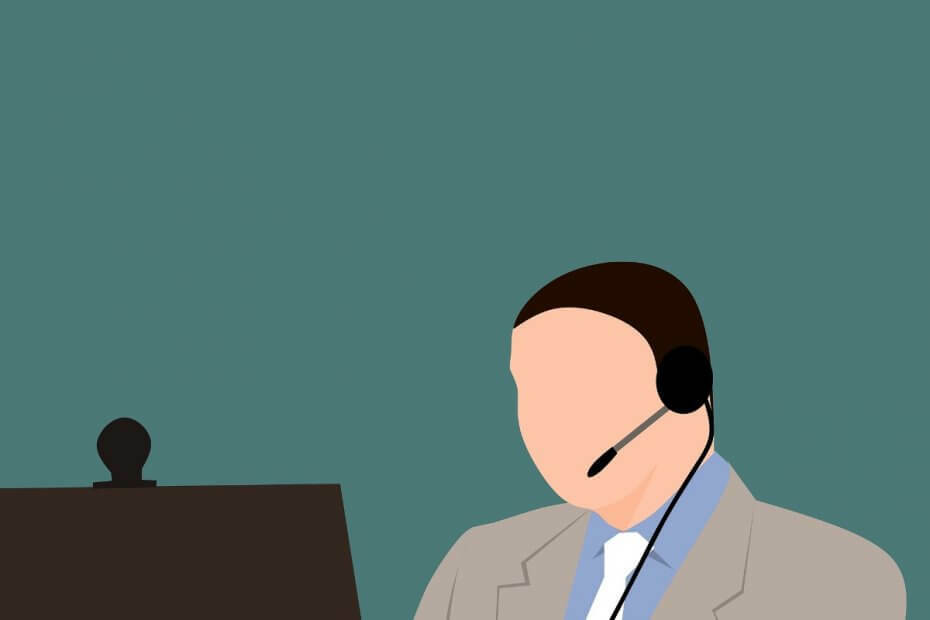L'accesso a più dispositivi è un trigger comune per questo errore
- L'accesso a Microsoft Teams su una connessione VPN potrebbe attivare il codice di errore caa2002.
- Prova a usare gestori di password con 2FA per i tuoi account Microsoft per ridurre il rischio di compromettere il tuo account.
- Evita di accedere a Microsoft Teams su troppi dispositivi.

XINSTALLARE CLICCANDO SUL FILE DI DOWNLOAD
Questo software riparerà gli errori comuni del computer, ti proteggerà da perdita di file, malware, guasti hardware e ottimizzerà il tuo PC per le massime prestazioni. Risolvi i problemi del PC e rimuovi i virus ora in 3 semplici passaggi:
- Scarica lo strumento di riparazione per PC Restoro che viene fornito con tecnologie brevettate (brevetto disponibile Qui).
- Clic Inizia scansione per trovare i problemi di Windows che potrebbero causare problemi al PC.
- Clic Ripara tutto per risolvere i problemi che interessano la sicurezza e le prestazioni del tuo computer.
- Restoro è stato scaricato da 0 lettori questo mese.
Microsoft Teams potrebbe sostituire lentamente Outlook a causa del caratteristiche e capacità dell'app. Tuttavia, come Outlook, MS Teams presenta alcuni errori occasionali.
Se riscontri il codice di errore di Microsoft Teams caa20002, questo post fornirà i passaggi per risolvere l'errore.
Cosa causa il codice di errore di Microsoft Teams caa20002?
Il codice di MS Teams caa20002 è simile al codice di errore di Microsoft Outlook caa20002. Di seguito sono riportati un paio di motivi che causano l'errore di codice caa20002 su MS Teams:
- Scarsa connessione a Internet – Microsoft Teams richiede una forte connessione Internet per avviare l'app. Se tuo Il PC non riesce a connettersi alla rete, avrai bisogno di aiuto per accedere a Microsoft Teams.
- File danneggiati - Se file di cache corrotti si trovano nella cartella Microsoft Teams, potrebbe essere attivato l'errore caa20002.
- Password compromessa – Se Microsoft rileva che la tua password di Microsoft Teams è stata compromessa, potrebbe impedirti di accedere all'app.
- Accesso a più dispositivi – Se hai effettuato l'accesso a Microsoft Teams su troppi dispositivi, potresti imbatterti nel codice di errore caa20002.
Ora che conosciamo i motivi che causano questo problema, applichiamo le soluzioni seguenti per risolverlo.
Come posso correggere il codice di errore di Microsoft Teams caa20002?
Prima di procedere a soluzioni più avanzate, ecco alcune soluzioni rapide che puoi applicare:
- Aggiustare congestione della rete e riavvia il router.
- Disattiva la VPN se ne stai utilizzando una.
- Chiudi e riavvia l'app Microsoft Teams.
Se questi passaggi non sono stati in grado di risolvere l'errore, ecco alcune correzioni avanzate:
1. Svuota la cache di Microsoft Teams
- Fare clic con il tasto destro sul Inizio pulsante e selezionare Gestore attività.
- Individua i processi di Team Microsoft, selezionalo e fai clic Ultimo compito.

- Premere Vincita + R sulla tastiera per aprire il file Correre programma, tipo %appdata%\Microsoft\teams dentro la scatola, e colpisci accedere chiave.
- Elimina le cartelle denominate: cache dell'applicazione, blob_storage, cache,banche dati, Cache GPU, DB indicizzato,Memoria locale, E tmp.

Svuotare la cache dovrebbe liberare l'app Microsoft Teams da file o cartelle corrotti e impedire la comparsa del codice di errore caa20002.
2. Abilita TLS 1.2
- Clicca il Ricerca icona, tipo opzioni internete fare clic su Opzioni Internet.

- Seleziona il Avanzate scheda, quindi scorrere verso il basso e controllare il file Usa TLS 1.2 scatola. Inoltre, assicurati che 1.0 E 1.1 sopra di esso sono deselezionati.

- Fare clic su Applica e OK per accettare le modifiche e provare ad aprire nuovamente Microsoft Teams.
Consiglio dell'esperto:
SPONSORIZZATO
Alcuni problemi del PC sono difficili da affrontare, soprattutto quando si tratta di repository danneggiati o file di Windows mancanti. Se hai problemi a correggere un errore, il tuo sistema potrebbe essere parzialmente rotto.
Ti consigliamo di installare Restoro, uno strumento che eseguirà la scansione della tua macchina e identificherà qual è l'errore.
clicca qui per scaricare e iniziare a riparare.
Il codice di errore di Microsoft Teams caa20002 è principalmente causato da una connessione errata al server che utilizza TLS 1.2. Pertanto, questa soluzione è una soluzione semplice che risolverà il problema.
3. Disconnettersi da altri dispositivi
- Lancio Team Microsoft.
- Naviga verso il tuo Immagine del profilo nell'angolo in alto a destra dell'app e seleziona Disconnessione.

Ripeti l'operazione per ogni dispositivo secondario a cui hai effettuato l'accesso con le tue credenziali MS Teams.
Dopo esserti disconnesso dai dispositivi, devi accedere con le tue credenziali per accedere a Microsoft Teams.
- Teams for Education diventa più veloce e consuma meno risorse
- Come utilizzare gli avatar in-app 3D di Teams
- Correzione: schermata blu dei team all'apertura dei file
4. Cambia la password di MS Teams
- Visita Pagina dell'account Microsoft per accedere. Accedi utilizzando le stesse credenziali per Team Microsoft.
- Vai a Sicurezza dalla barra di navigazione e inviare nuovamente la password.

- Individua il Sicurezza password scheda e selezionare il Cambia la mia password opzione.

- Sul Cambia la mia passwordpagina, digita la tua password attuale, quindi quella nuova. Clic Salva.
- Rilancia MS Teams.
Ti consigliamo anche una guida per aiutarti correggere la reimpostazione della password Microsoft se non funziona.
5. Reinstallare Microsoft Teams
- Premere finestre + R chiavi per aprire il Correre finestra di dialogo, tipo appwiz.cple fare clic OK per aprire il Programmi e caratteristiche.

- Selezionare Team Microsoft e clicca Disinstalla. Clic SÌ per confermare.

- Seguire le istruzioni della procedura guidata di installazione per completare la disinstallazione.
- Scarica Microsoft Teams dal sito ufficiale Microsoft e clicca su Scarica per desktop.

- Apri il file e segui le istruzioni per reinstallarlo.
La reinstallazione di Microsoft Teams dovrebbe correggere automaticamente eventuali errori esistenti in precedenza. Tuttavia, dovresti eliminare l'app dopo aver applicato tutte le correzioni senza ottenere un risultato positivo.
Se ancora non riesci a risolvere l'errore dopo aver tentato tutte le nostre correzioni, puoi avviare la versione Web di Microsoft Teams finché l'errore non viene risolto.
Potrebbe interessarti anche leggere la nostra guida su cosa fare se i team Microsoft non funzionano su Windows 11 per maggiori informazioni.
Con queste soluzioni, dovresti essere in grado di correggere facilmente il codice di errore di Microsoft Teams caa20002. Se hai bisogno di ulteriori indicazioni o hai domande, inseriscile gentilmente nella sezione dei commenti.
Hai ancora problemi? Risolvili con questo strumento:
SPONSORIZZATO
Se i suggerimenti di cui sopra non hanno risolto il tuo problema, il tuo PC potrebbe riscontrare problemi Windows più profondi. Noi raccomandiamo scaricando questo strumento di riparazione del PC (valutato Ottimo su TrustPilot.com) per affrontarli facilmente. Dopo l'installazione, è sufficiente fare clic su Inizia scansione pulsante e quindi premere su Ripara tutto.